
Som mange af jer kan jeg også tilpasse mit Mac-skrivebord ved at flytte dockpositionen, installere ikonpakker eller simpelthen ændre skrivebordsbaggrunden at give det en luft mere i tråd med min personlighed, og det er æstetisk i syne.
På den anden side har jeg mange gange downloadet ethvert tapet fra en side, som jeg ikke har været opmærksom på, og når jeg indstiller det som skrivebordsbaggrund, har jeg slettet den tilsvarende billedfil, og så har jeg ikke været i stand til at gendanne eller fra Time Maskine siden havde ikke tid til at tage backup heller ikke på grund af Safari-historien og med så uheld, at jeg ikke kan finde den igen, uanset hvor meget jeg søger efter den på internettet, så jeg kan ikke installere den på nogen anden computer.
Men hvis hver gang vi starter computeren, er den stadig der, er det fordi systemet har placeret den et eller andet sted, det vil sige, den er stadig til stede, når vi vælger den som baggrund, så vi vil opdage, hvor OS X placerer den hold bare ALT-tasten nede, mens du kører til "Gå" -menuen i Finder og vi vælger Bibliotek eller Bibliotek afhængigt af vores version.
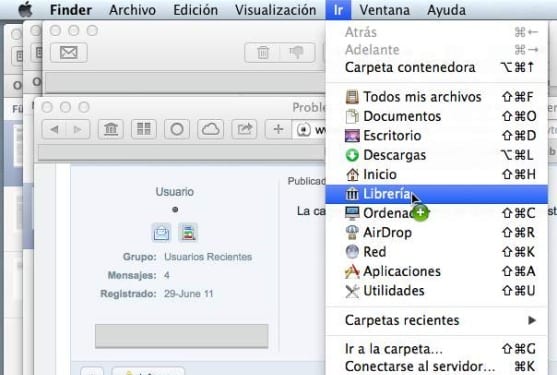
Når vi er inde i vores bibliotek, skal vi gå til Indstillinger og se efter filen com.apple.desktop.plistNår vi har fundet det, åbner vi det med et dobbeltklik, og vi ser efter ImagePath-kæden og den sti, som den markerer os, hvilket vil være, hvor vores fil vil blive gemt.
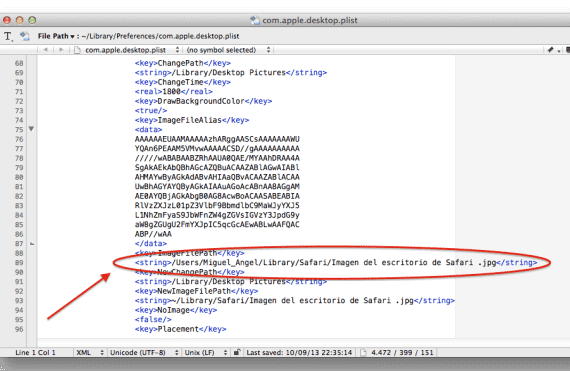
Det eneste, der er tilbage, er at åbne et Finder-vindue og indtaste den sti, som vi tidligere måtte kopiere. For at udføre dette skal vi tryk på SKIFT + CMD + G For at åbne rutens introduktionsfelt skal du indsætte det og så er det det. I dette særlige tilfælde ville min være:
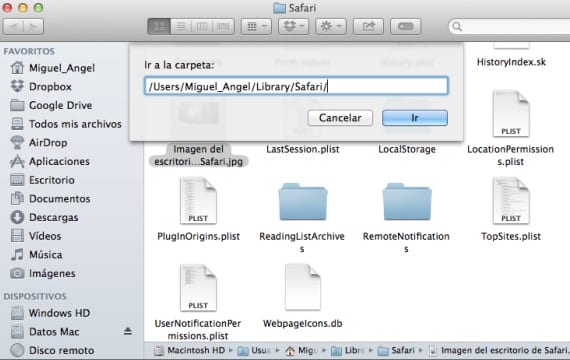
Da vi allerede var inde i mappen, ville vi se efter billedet.
Mere information - Defragmenter din Macs diske med iDefrag
Og hvad sker der, hvis jeg har slettet det billede, der er i baggrunden, gør jeg det ofte, og skrivebordsbaggrunden fortsætter stadig, hvor er sikkerhedskopien gemt?